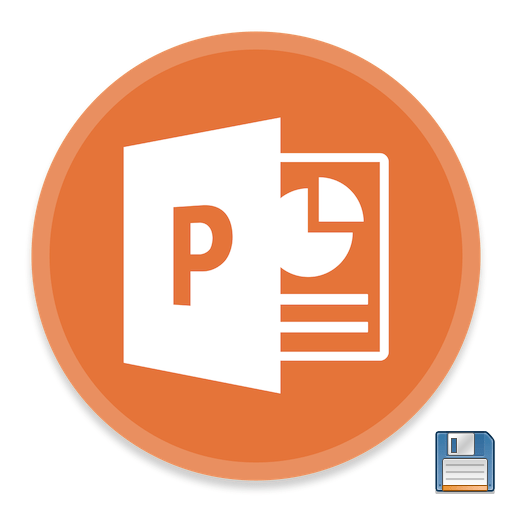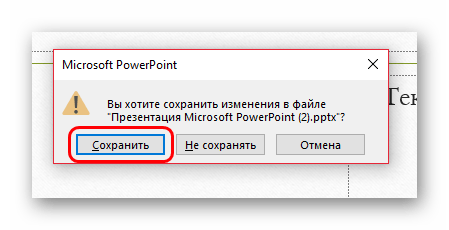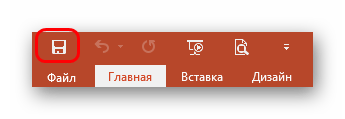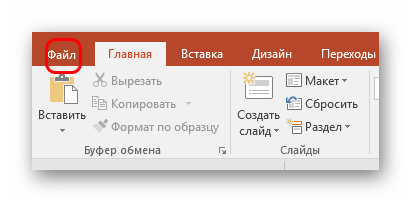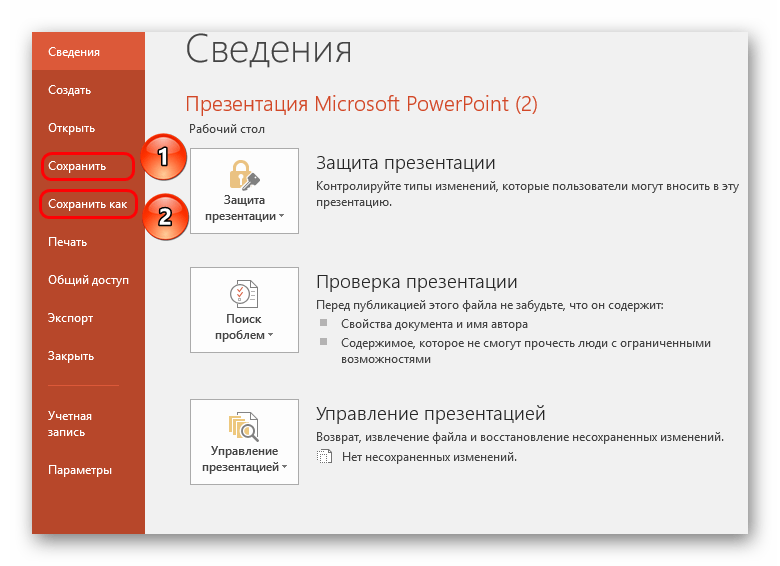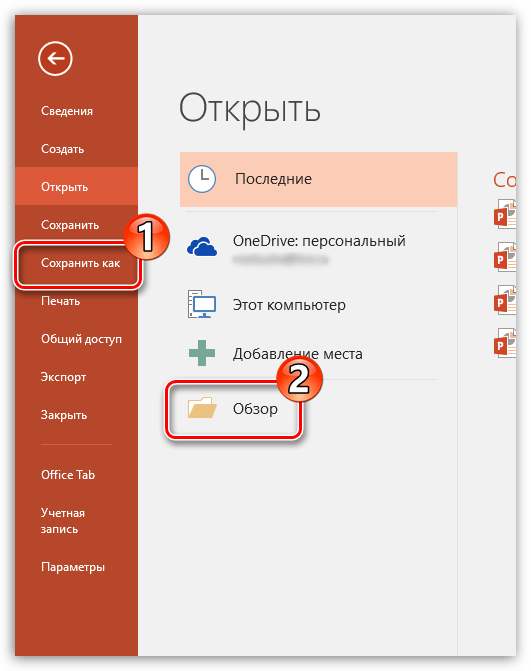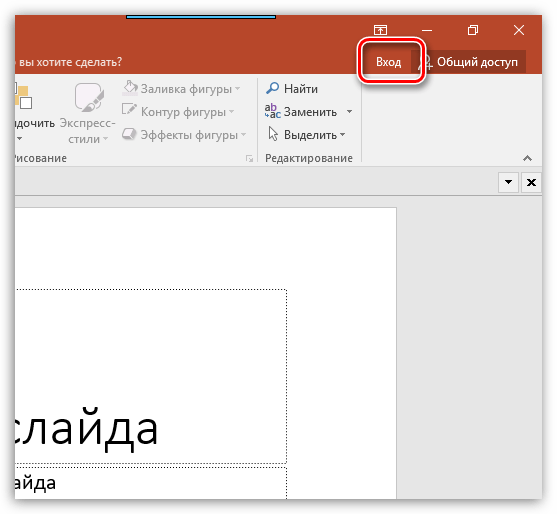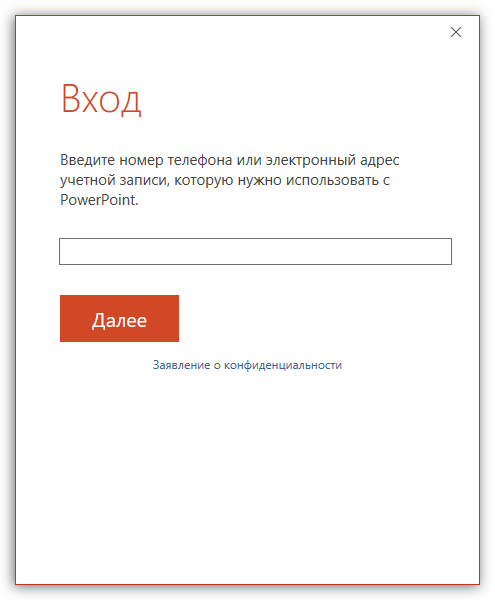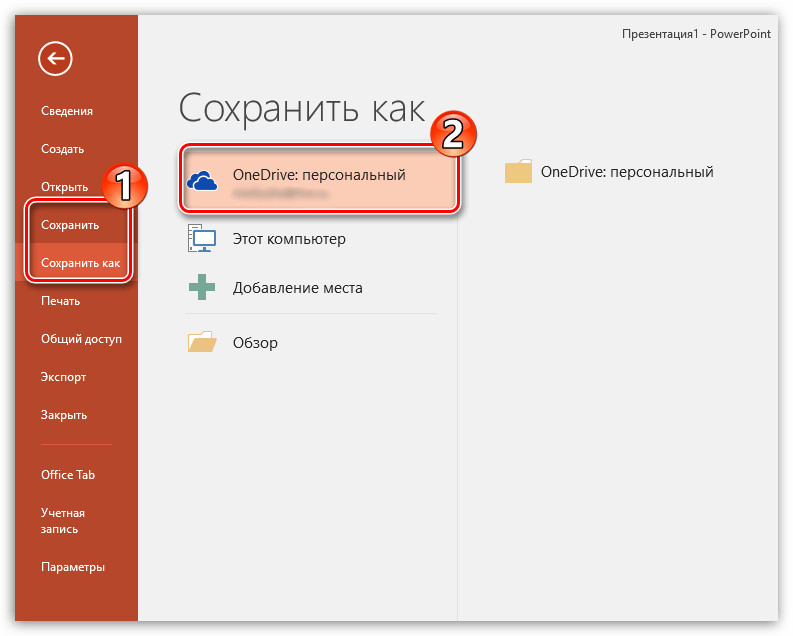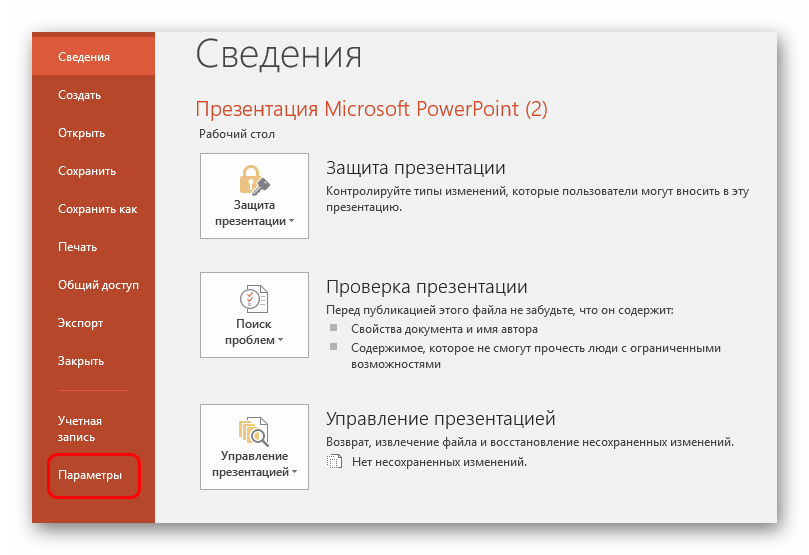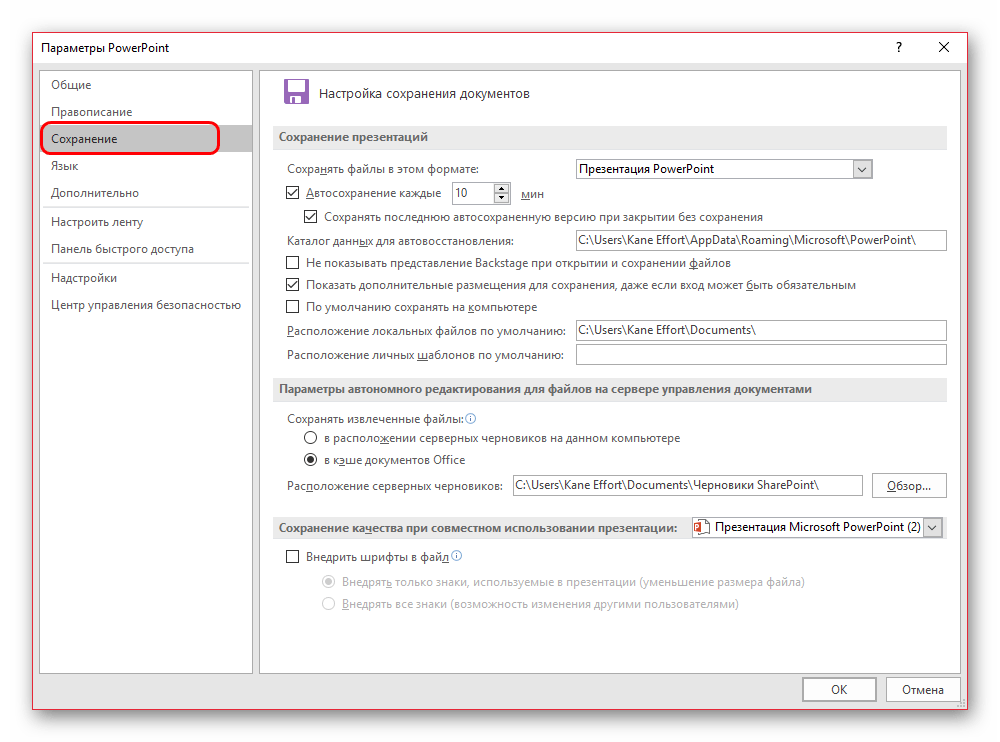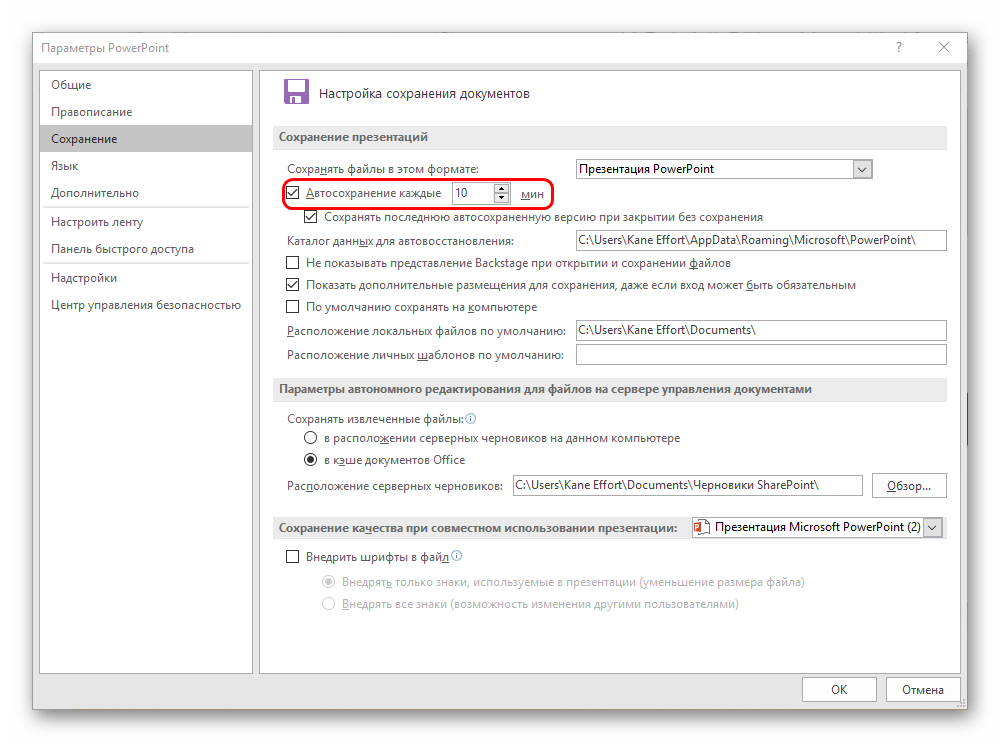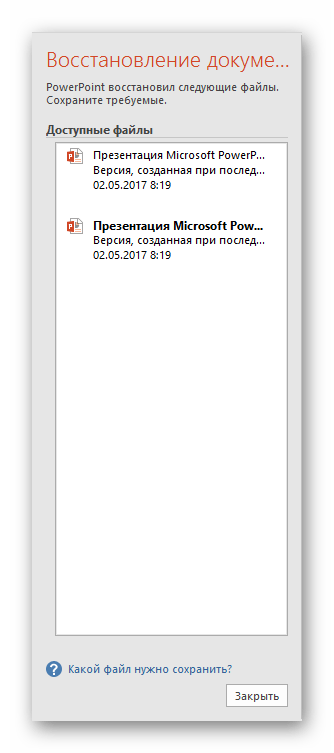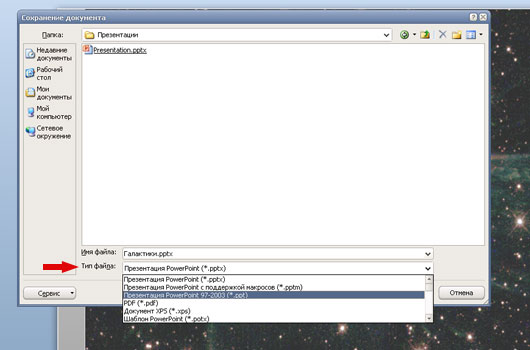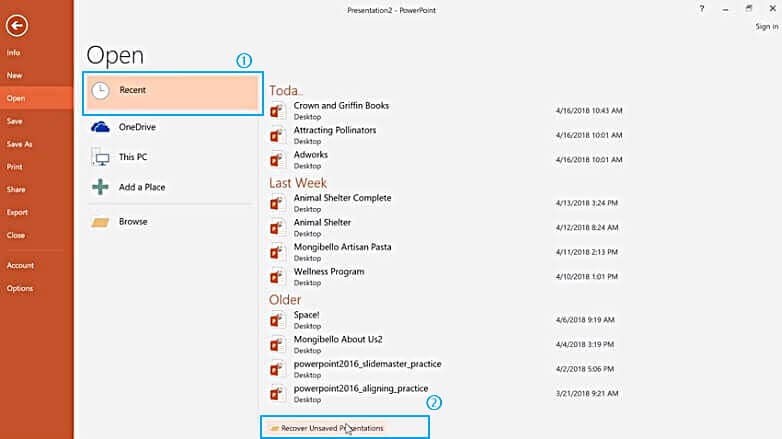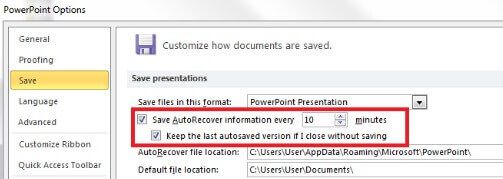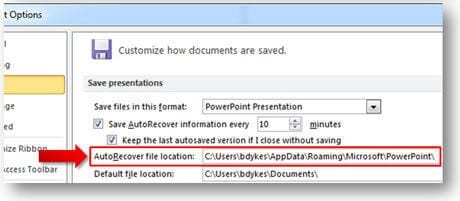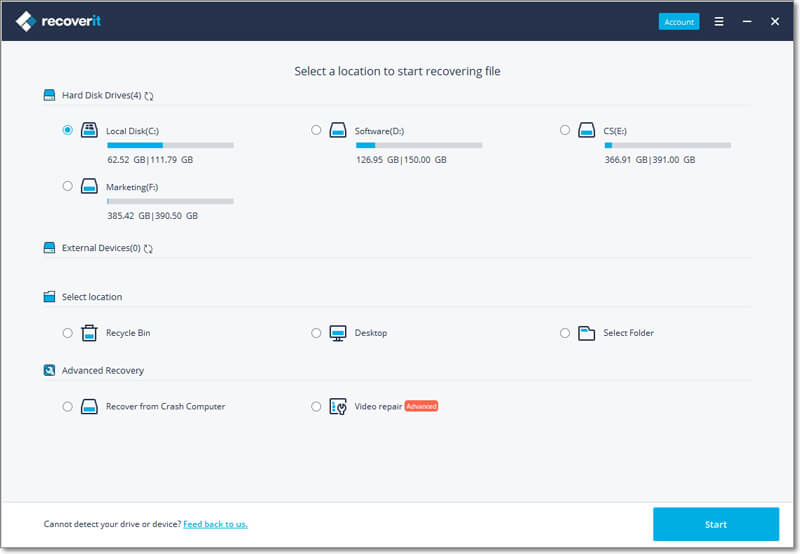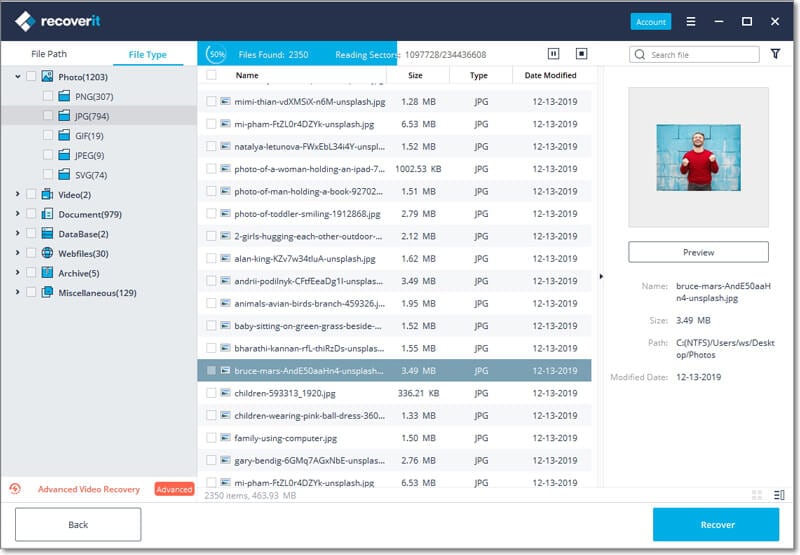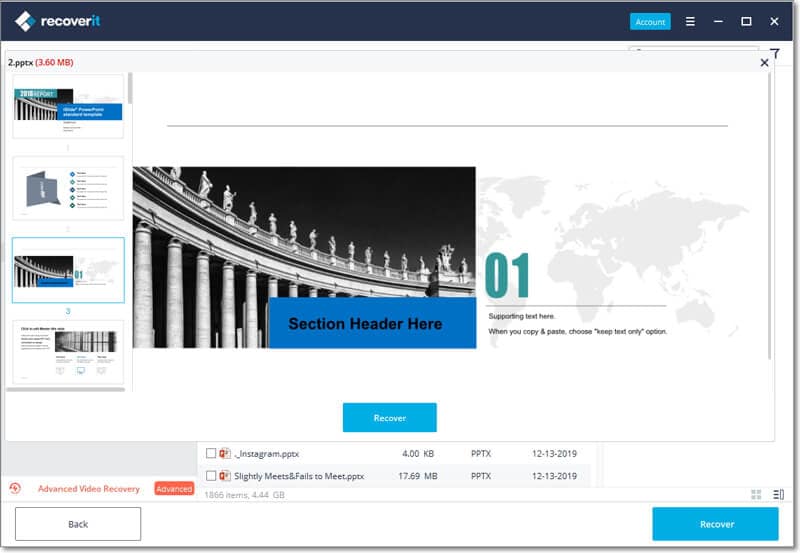Для отмены сохранения документа нажмите esc что делать
Сохранение презентации PowerPoint
После окончания работы по подготовке любого документа все доходит до последнего действия – сохранения результата. Это же касается и презентации PowerPoint. При всей простоте этой функции, здесь тоже есть, о чем интересном поговорить.
Процедура сохранения
Способов сохранить прогресс в презентации достаточно много. Рассмотрим основные из них.
Способ 1: При закрытии
Наиболее традиционный и популярный – просто произвести сохранение при закрытии документа. Если производились какие-либо изменения, при попытке закрыть презентацию приложение спросит, нужно ли сохранять результат. Если выбрать «Сохранить», то желанный результат будет достигнут.
Если презентация материально еще не существует и создавалась в самой программе PowerPoint без предварительного создания файла (то есть, в программу пользователь входил через меню «Пуск»), то система предложит выбрать, куда и под каким именем сохранить презентацию.
Данный способ – самый простой, однако и здесь могут быть проблемы различного толка – от «программа заглючила» до «предупреждение отключено, программа автоматически выключается». Так что если была проделана важная работа, то лучше не лениться и опробовать другие варианты.
Способ 2: Быстрой командой
Также достаточно быстрый вариант спасения информации, который универсален в любой ситуации.
Во-первых, имеется специальная кнопка в виде дискеты, расположенная в левом верхнем углу программы. При ее нажатии происходит моментальное сохранение, после которого можно продолжить работу.
Во-вторых, существует быстрая команда, выполняемая горячими клавишами для сохранения информации – «Ctrl» + «S». Эффект точно такой же. Если приноровиться, данный способ будет даже удобнее, нежели нажатие на кнопку.
Само собой, если презентация еще не существует материально, откроется окно, предлагающее создать файл для проекта.
Данный метод идеально подходит для любой ситуации – хоть сохранить перед выходом из программы, хоть перед испытанием новых функций, хоть просто систематически производить сохранение, чтобы в случае чего (свет почти всегда отключают неожиданно) не потерять важный проделанный объем работы.
Способ 3: Через меню «Файл»
Традиционный ручной способ сохранения данных.
Первый вариант произведет автоматические сохранение, как в «Способе 2»
Второй же откроет меню, в котором можно выбрать формат файла, а также конечную директорию и название файла.
Последний вариант лучше всего подойдет для создания резервных копий, а также для сохранения в альтернативных форматах. Порой это бывает очень важно при работе с серьезными проектами.
Например, в случае, если презентация будет просматриваться на компьютере, на котором отсутствует программа Microsoft PowerPoint, ее рационально сохранить в более распространенном формате, который читается подавляющим большинством компьютерных программ, например, PDF.
Способ 4: Сохранение в «облаке»
Учитывая, что в состав сервисов Microsoft входит известное облачное хранилище OneDrive, нетрудно предположить, что с новыми версиями Microsoft Office появилась с ним интеграция. Таким образом, выполнив в PowerPoint вход в свой аккаунт Microsoft, вы сможете легко и быстро сохранять презентации в свой облачный профиль, что позволит иметь доступ к файлу в любом месте и с любого устройства.
Настройки сохранения
Также пользователь может произвести различные настройки аспектов процесса сохранения информации.
Пользователь может увидеть широчайший выбор настроек, включающей как параметры самой процедуры, так и отдельных аспектов – например, пути для сохранения данных, расположение созданных шаблонов и так далее.
Автосохранение и восстановление версий
Здесь же, в параметрах сохранения, можно увидеть настройки для функции автосохранения результатов. Про такую функцию, скорее всего, знает каждый пользователь. Тем не менее, вкратце напомнить стоит.
Автосохранение систематически производит автоматическое обновление готовой версии материального файла презентации. Да и любого файла Microsoft Office в принципе, функция не только в PowerPoint работает. В параметрах можно задать частоту срабатывания. По умолчанию интервал равен 10 минутам.
При работе на хорошем железе, само собой, рекомендуется выставить меньший промежуток времени между сохранениями, чтобы в случае чего подстраховаться и не потерять ничего важного. На 1 минуту, само собой, ставить не стоит – это очень сильно будет загружать память и снижать производительность, так и до ошибки программы с вылетом недалеко. А вот каждые 5 минут вполне достаточно.
В случае же, если все-таки случилась неудача, и по тем или иным причинам программа закрылась без команды и предварительного копирования, то при следующем запуске приложение предложит произвести восстановление версий. Как правило, здесь чаще всего предлагаются два варианта.
Выбрав вариант наиболее близкий к результату, который был достигнут непосредственно перед закрытием PowerPoint, пользователь может закрыть данное окно. Предварительно система спросит, можно ли удалить остальные варианты, оставив только текущий. Здесь стоит оглядываться на ситуацию.
Если пользователь не уверен в том, что может сохранить нужный результат сам и надежно, то лучше всего отказаться. Пусть лучше висит сбоку, чем потерять еще больше.
Лучше всего отказываться от стирания прошлых вариантов, если виной всему является сбой в работе самой программы, носящий хронический характер. При условии отсутствия точной уверенности, что система не заглючит снова при попытке сохраниться вручную, лучше не спешить. Можно произвести ручное «спасение» данных (лучше создать резервную копию), а потом уже удалять старые версии.
Ну а если кризис миновал, и ничто не помешает, то можно и очистить память от ненужных теперь уже данных. После этого лучше все-таки вручную пересохраниться, и затем только начинать работу.
Как можно понять, функция автосохранения является безусловно полезной. Исключениями являются «больные» чем-либо системы, в которых частая автоматическая перезапись файлов может привести к различным сбоям. В такой ситуации лучше вообще не работать с важными данными до момента починки всех неисправностей, но если уж нужда к этому приводит, то лучше сохраняться самому.
Помимо этой статьи, на сайте еще 12500 инструкций.
Добавьте сайт Lumpics.ru в закладки (CTRL+D) и мы точно еще пригодимся вам.
Отблагодарите автора, поделитесь статьей в социальных сетях.
Сохранение презентации. Небольшая хитрость
Некоторые пользователи PowerPoint сохраняют презентацию после того, как она приняла законченный вид — добавлен и отформатирован весь текст, вставлены изображения, настроена анимация слайдов и содержимого презентации.
Но это не совсем правильно.
Как правильно сохранять презентацию
Сохранять презентацию, во-первых, нужно с самого начала создания: Файл — Сохранить как. Задаем имя документа и нажимаем кнопку Сохранить.
А во-вторых, по ходу работы ее нужно обязательно периодически пересохранять, нажимая на значок с дискетой 
Делается это для того, чтобы не потерять то, что с таким трудом создавалось в течение нескольких часов из-за банального отключения электричества или зависания компьютера в самый неподходящий момент.
Однако, в настоящий момент при сохранении презентаций есть небольшой нюанс.
Дело в том, с выходом версии Office 2007 появились новые форматы файлов, в том числе и в PowerPoint. А презентация, сделанная в PowerPoint 2007/2010, просто не открывается на компьютерах с Microsoft Office предыдущих версий.
Как этого избежать и сохранить презентацию PowerPoint правильно, мы рассмотрим на конкретном примере.
Сохранение презентации с расширением PPTX
Итак, для того, чтобы сохранить презентацию в PowerPoint 2007, нажимаем на кнопку Пуск 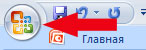
Далее общее для обеих версий — Сохранить как. Выбираем папку, в которую хотим сохранить презентацию, задаем ей название и переходим к самому главному — тип файла.
По умолчанию в PowerPoint 2007/2010 все презентации сохраняются с расширением *.pptx, которое невозможно открыть в более ранних версиях.
Если вы уверены, что компьютер, на котором вы будете представлять свою работу, имеет установленный Office 2007/2010, то можно смело выбирать Презентация PowerPoint (*.pptx) и с демонстрацией презентации проблем не возникнет.
Сохранение презентации с расширением PPT
Но если вы точно не знаете, на каком компьютере и с какой установленной версией Microsoft Office будет воспроизводиться ваша презентация, то лучше всего в окошке Тип файла выбрать пункт Презентация PowerPoint 97-2003 (*.ppt).
Презентация в формате *. ppt будет без проблем открываться в любой версии PowerPoint.
При сохранении презентации в форматах *.pptx и *. ppt вы сохраняете возможность редактировать презентацию.
Если у вас нет необходимости в редактировании презентации и вы хотите запустить ее только в режиме слайд-шоу, то выбирайте пункт Демонстрация PowerPoint ( версия 2007-2010) или Демонстрация PowerPoint 97-2003 для более ранних версий.
Форматы файлов в этом случае буду другими — pps для 97-2003 и ppsx для 2007/2010.
Пожалуйста, проголосуйте за статью и поделитесь с друзьями в социальных сетях!
Для отмены сохранения документа нажмите esc что делать
Сохранение и закрытие документа
После работы необходимо сохранить сделанные изменения. Для сохранения отредактированного документа предназначена команда Save. Ей соответствует комбинация клавиш + ( + ). Эта команда доступна, только если файл после последнего сохранения подвергался хоть малейшему редактированию. Результат действия команды различен:
При сохранении все же возможны ошибки, например, сохранение файла после удаления фрагмента. Чтобы избежать сохранения нежелательных изменений в документах, регулярно создавайте резервные копии файлов.
Восстановление публикации после аварийного закрытия
В сеансе работы InDesign хранит временные файлы с данными о текущем состоянии всех открытых документов. Находятся они в папке \In Design Recovery по адресу: \Windows\Local Settings\Application Data\Adobe\InDesign\ Version 1.0\InDesign Recovery. Временные файлы хранятся не в пользовательском формате программы и открыть их в InDesign нельзя (видимо, разработчики считают эту информацию секретной). После сохранения документа и закрытия программы информация из временных файлов записывается в файлы документов InDesign. Сами временные файлы автоматически удаляются.
При аварийном выходе из программы (например, в случае отключения питания), временные файлы не удаляются. При следующем запуске программа автоматически восстанавливает состояние всех не сохраненных на момент сбоя документов и открывает их в восстановленном виде. Рядом с названием в заголовке окна документа появляется слово «Recovered». Для сохранения восстановленного документа воспользуйтесь командой Save As. Чтобы отменить восстановление и вернуться к ранее сохраненному документу, закройте его без сохранения или выберите команду Revert.
Совет
Если при запуске после сбоя программа не может открыть восстановленные документы, или еще того хуже — сама не открывается, попробуйте перезапустить компьютер и снова открыть InDesign. Если это не помогает, то вероятно, временные файлы содержат ошибку. В этом случае восстановить публикации невозможно. Чтобы сама программа все же загрузилась, войдите в папку, указанную в начале раздела, и удалите из нее все файлы. InDesign «забудет» о сбойных документах и, возможно, заработает как нужно.
Несмотря на хорошее качество восстановления документов, рекомендуем вам все же пользоваться резервным копированием.
Почему появляется сообщение «Обращение к серверу за сведениями»?
Во время работы в Office на экране в течение долгого времени может отображаются сообщение Обращение к серверу за сведениями или Подготовка нового Office. Это происходит, когда Office пытается связаться с удаленным расположением, например с репозиторием файлов, сервером электронной почты, принтером или расположением в Интернете. Сообщение остается на экране, пока Office не завершит попытки связаться с указанным местом.
Такое сообщение или похожие уведомления могут появляться в определенных случаях. Ниже перечислены самые распространенные причины их появления.
Сообщение появляется только для нескольких документов
В этом случае, данные файлов, которые вы открываете или сохраняете, могут собираться из других источников, которые также хранятся удаленно. Любая проблема, вызывающая задержку, относится также к этим связанным источникам.
Примере: Предположим, вы пытаетесь получить доступ к презентации PowerPoint, содержащей ссылку на данные в электронной таблице Excel. При открытии или сохранении эта презентация пытается подключиться к электронной таблице Excel, чтобы обновить данные. Если электронная таблица была перемещена или удалена, а также в случае отсутствия этих данных при попытке получения информации появится это сообщение.
Попробуйте сделать вот что: Проверьте, есть ли в документе ссылки на данные из других источников. Если такие ссылки содержатся в файле, проверьте, доступны ли эти источники в необходимом расположении.
Сообщение появляется для всех документов
В этом случае задержка может быть вызвана скоростью подключения и текущей нагрузкой сети.
Примере: Проблемы с подключением и сетью часто имеют место, когда вы работаете в общественном месте. Если вы работаете в любимом кафе, возможно, вы подключены к беспроводной хот-споте. Проблема в том, что другие пользователи также могут работать там и совместно использовать то же подключение к Интернету. Это может замедлить сеть.
Попробуйте сделать вот что: Ознакомьтесь с советами и советами в области Рекомендации по использованию Microsoft 365 медленной сети. В ней даются полезные советы по устранению причин медленного сетевого подключения в разных приложениях Office, а также приведен отличный обзор возможных причин снижения скорости передачи данных.
Это сообщение может появиться, если при попытке подключиться к принтеру в Office возникают задержки. Поиск справки по устранению проблем с принтером.
Если вы видите сообщение «Подготовка нового Office», следуйте инструкциям в статье Восстановление приложения Office.
Кроме того, вы можете ознакомиться с другими предложениями на этом форуме: ошибка «Подготовьтесь Office».
Подобные сообщения появляются в Outlook при попытке установить связь с почтовым сервером для получения писем или вложений. Это сообщение также может появляться в Outlook при попытке загрузить изображения из сообщений электронной почты на основе HTML. Ознакомьтесь с советами и советами в области Рекомендации по использованию Microsoft 365 медленной сети. В ней даются полезные советы по ускорению сетевого подключения в разных приложениях Office, а также приведен отличный обзор возможных причин снижения скорости передачи данных.
Это сообщение может появляться, когда Office пытается получить удаленную информацию. В таких случаях оно отображается до завершения операции, и его нельзя закрыть.
Office может получать из удаленных источников самую разную информацию: от внешних ссылок на данные в Excel до разрешений среды управления правами на доступ к данным. Некоторыми из соответствующих удаленных подключений можно управлять (например, настраиваемыми в приложении). В следующих разделах вы найдете более подробные сведения об определенных приложениях.
Как восстановить несохраненный PowerPoint в Windows 10
PowerPoint не отвечает, когда вы над ним работаете? Или вы случайно закрыли PowerPoint без сохранения. Здесь мы предлагаем 3 лучших способа восстановить несохраненный PowerPoint в Windows 10.
Amy Dennis
2021-03-29 17:20:04 • Обновлено: Восстановление файлов • Проверенные решения
«Когда я работаю над важным файлом презентации PowerPoint, он внезапно закрывается. Я не сохранил работу, которую сделал. Как мне восстановить PowerPoint, который не был сохранен?«
Если у вас нет времени на просмотр всего видеоурока, вы также можете продолжить и получить быстрое решение с помощью приведенного ниже контента. Вам нужно следовать инструкции, чтобы восстановить несохраненные или удаленные файлы Powerpoint.
Решение 1. При помощи функции «Восстановить несохраненные презентации»
Если вы забыли сохранить файл PowerPoint, над которым работаете, а затем он пропал по каким-то причинам, сохраняйте спокойствие и попробуйте выполнить следующие простые шаги, чтобы быстро вернуть его.
Шаг 1. Откройте PowerPoint на вашем ПК
Шаг 2. Нажмите на вкладкуФайл в левом верхнем углу > Выберите Открыть > В секции «Последние», нажмите Восстановить несохраненные презентации в нижнем правом углу.
Шаг 3. Откроется папка «Сохраненные черновики». Найдите свой файл и дважды щелкните по нему, чтобы открыть. Затем сохраните файл.
Подсказка: Файлы в папке «Несохраненные» являются временными файлами. Настоятельно рекомендуется восстановить и сохранить необходимые данные, так как они могут скоро быть потеряны.
Решение 2. Использование функции автосохранения
Вариант 1:
Шаг 1.Откройте презентацию PowerPoint > выберите вкладку Файл > Затем выберите Параметры > затем нажмите Сохранение
Шаг 2. Убедитесь, что вы установили флажок «Автосохранение каждые x минут«, и флажок saying «Сохранять последнюю автоматически восстановленную версию при закрытии без сохранения»
Вариант 2:
Если у вас заранее включено автовосстановление, вы можете найти несохраненный файл PowerPoint, выполнив 2 простых шага.
Шаг 1. Скопируйте целевой путь к файлу из «Местоположение файла автосохранения«.
Шаг 2. Откройте проводник Windows, вставьте путь в адресную строку и нажмите «Ввод»(Enter), чтобы найти потерянный несохраненный файл PowerPoint.
Подсказка: Рекомендуется сохранять документ во время работы с ним. Для сохранения файла во время работы есть горячая клавиша Ctrl + S, которая автоматически сохраняет ваш документ.
Решение 3. Восстановить перманентно удаленные файлы PowerPoint
Если вышеупомянутые решения не могут помочь вам с проблемами потери PowerPoint, вы можете выполнить следующие шаги, чтобы восстановить несохраненные / удаленные файлы PowerPoint с помощью Recoverit Data Recovery для Windows. Программа может легко восстановить ваши потерянные или удаленные презентации PowerPoint с помощью 3 шагов, а также может восстановить документ Word и другие файлы. Загрузите и установите Recoverit на свой компьютер и получите обратно свой файл PowerPoint.
Шаг 1. Выберите место, где хранится PowerPoint
Запустите Recoverit Data Recovery на своем ПК, выберите диск, на котором раньше хранились файлы PowerPoint, и затем.
Шаг 2. Сканирование потерянного PowerPoint с диска
Затем программа начнет сканирование диска в поисках потерянных или удаленных файлов PowerPoint. Сканирование займет некоторое время.
Шаг 3. Предварительный просмотр и восстановление файлов PowerPoint
Выполните эти 3 шага, чтобы спасти ваши потерянные файлы PowerPoint, также вы можете посмотреть следующий видеоурок о том, как использовать программное обеспечение Recoverit Data Recovery для восстановления ваших презентаций PowerPoint.
Я надеюсь, что эти 3 способа помогут вам восстановить случайно закрытый PowerPoint без сохранения. Если вы работаете на Mac, вам следует скачать Recoverit Data Recovery для Mac и выполните те же действия, чтобы восстановить потерянные файлы PowerPoint.